本教程旨在快速掌握git的基本用法,应付最基本的开发需求已经足够,不涉及原理和更多用法,获取更详细的教程建议查看
Git教程 - 廖雪峰的官方网站
git官方文档
git趣味游戏-学习git分支
1、安装git
打开安装程序,全部默认选择
任意目录右键菜单出现git bash here则安装完成
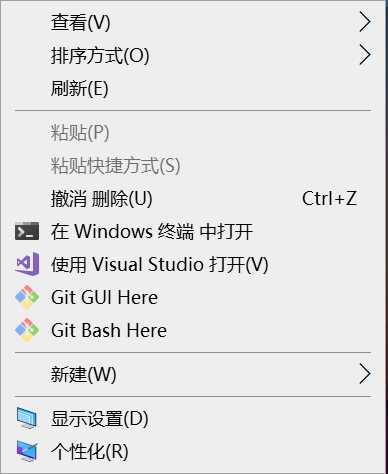
点击git bash here
输入下列两条命令设置本地用户名和邮箱
```YourName```和```email@example.com```自行替换
git config --global user.name "YourName"
git config --global user.email "email@example.com"
2、本地使用git作版本管理
新建任意文件夹,在文件夹内右键-Git Bash Here 打开git bash
输入命令
git init
开始版本管理
输入
git status
查看git状态,返回值表示在master分支上 没有commit 没有可供commit的内容
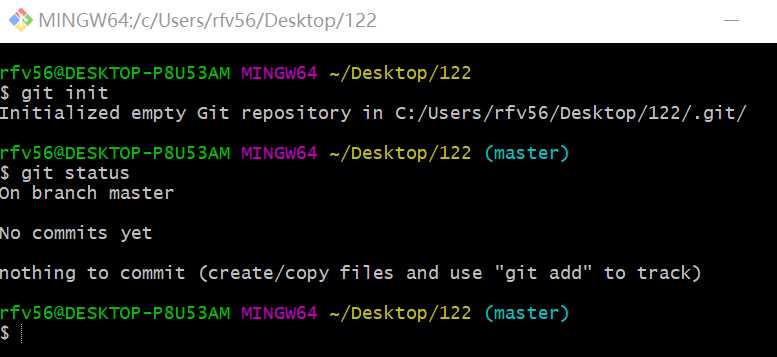
在文件夹内新建1.txt,再次输入git status
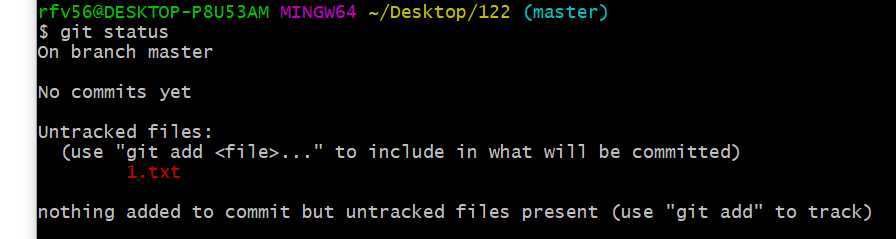
出现未被追踪的文件1.txt
输入
git add .
将1.txt加入暂存区 (.表示当前目录所有文件,因此这里也可以输入 git add 1.txt)
再次输入git status
可以看到暂存区有新文件1.txt
此时可以输入下列命令
git commit -m '***'
# 新建一个版本 '***`可以替换为任意表示此次更改的字符 例如git commit -m '新建了1.txt'
再次输入git status 可以看到无修改
打开1.txt,输入任意字符,并保存
输入git status,可以看到1.txt被修改

此时可以再次输入 git add . 将文件存入暂存区
git commit -m '###'说明做了何种修改,完成一次新的版本修改
例子中每次修改都进行了git add . 和 git commit -m '##' 实际开发中 完成一项功能后保存一次即可,例如完成了某个API的调用和显示后
git add .
git commit -m '完成用户登录API调用'
输入git log可以看见何时做了何种修改
3、提交远程仓库
在开源平台网站注册账号如gitee或github 注册邮箱应与本地邮箱一致
创建一个仓库,公开仓库或私有仓库均可,公开仓库所有人可见,私有仓库仅自己可见
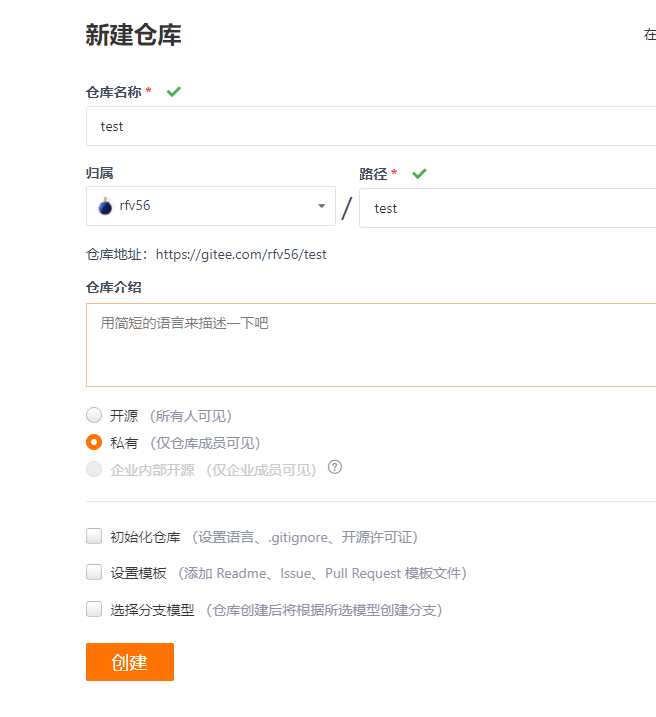
打开在本地创建的项目目录,打开git bash
输入
git remote add origin git@gitee.com:rfv56/test.git
#origin后的地址以你创建的仓库地址为准
git push origin master # 将本地仓库推送到远程仓库master分支
此时就完成了提交远程仓库的操作
此后每次更改代码后仅需要输入下列命令即可
git add .
git commit -m '做了何种修改'
git push origin master
4、团队协作时git使用
git是版本管理工具,适用于团队合作时的代码管理
git clone 项目地址 # 可以将远程仓库的代码复制到本地
若A和B均拥有某份代码的1.0版本,当A修改了代码并将代码推送到了远程仓库,此时远程仓库的代码为1.1,为保持本地代码是最新的,B在修改代码前应先输入
git pull # 这条命令将远程仓库的代码更新到本地
更新后B的代码也是1.1版本
5、git冲突处理
若A和B均拥有某份代码的1.0版本,A和B同时修改了代码文件中的1.txt,A提交代码后,B再提交代码就会提示代码冲突
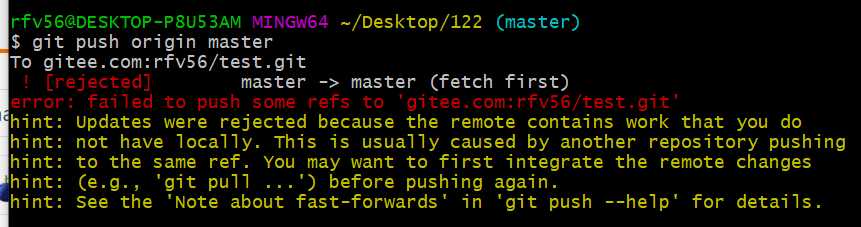
此时要先输入
git pull origin master
将代码更新(不必担心这个操作会让之前的修改被覆盖)
git pull origin master --allow-unrelated-histories
否则略过
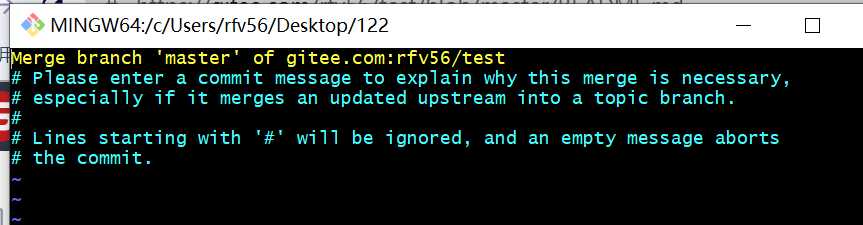
弹出窗口补充说明此次代码合并 按'i'进入编辑模式,修改完成后按'esc'退出编辑模式 按 :wq 保存退出
远程仓库的内容会同步到本地,若存在具体冲突代码,可以在本地IDE选择保留所需要的部分,重新add,commit,push
若无具体冲突的代码则继续git push origin master即可


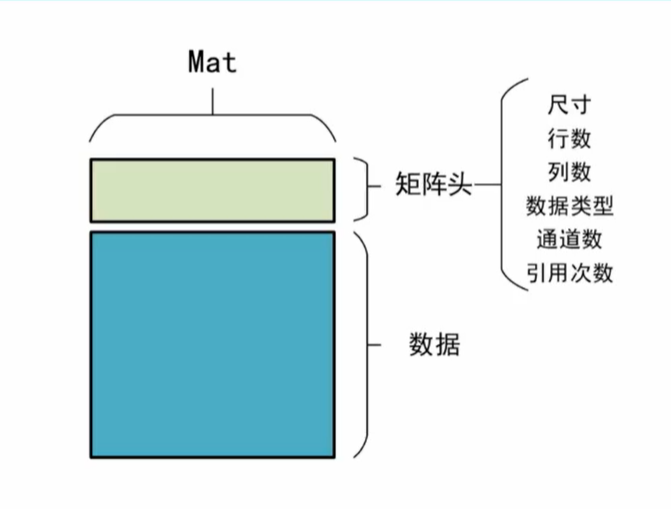

暂无评论
要发表评论,您必须先 登录